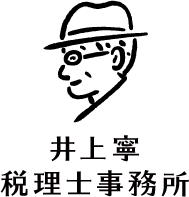「自動で経理」の処理後、処理済み取引について確認・編集する方法 ~ クラウド会計freee[141]

「創業者のクラウド会計」の記事です。
クラウド会計を活用し、会計データを整理し、効率的に記帳をすることをおすすめしています。
今回は
絞り込み表示が一新され、これまで表示されなかった処理済みの明細に簡単にアクセスできます
を紹介します。
次のように「自動で経理」の画面から
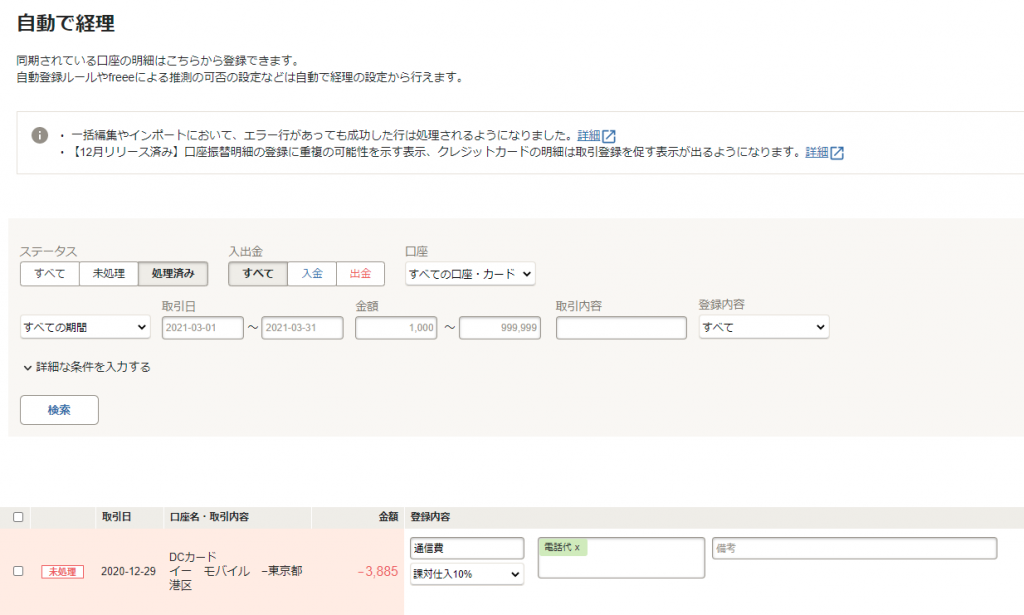
「処理済み」の明細を表示したい場合は
「ステータス」を「すべて」または「処理済み」に切り替え、条件を指定し「検索」します。
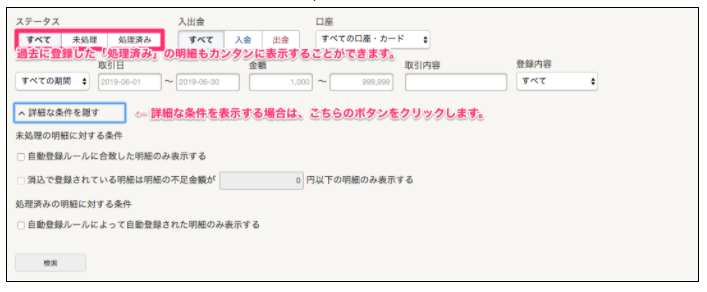
もし、詳細な条件で検索する場合であれば、次のような条件から検索します。
処理済みの明細に対する条件は次のとおり
■ 自動登録ルールによって自動登録された明細
■ 自動登録ルールによって手動登録された明細
■ 自動登録ルールが適用されなかった明細
<参考>
未処理の明細に対する条件は次のとおりです。
■ 自動登録ルールに合致した明細のみ表示する
■ 消込で登録されている入金明細は入金明細の不足金額が0円以下の入金明細のみ表示する。
処理済み明細は次のように取り扱います
「処理済み」明細を表示した場合、その明細の背景は次のように白色で表示されます。
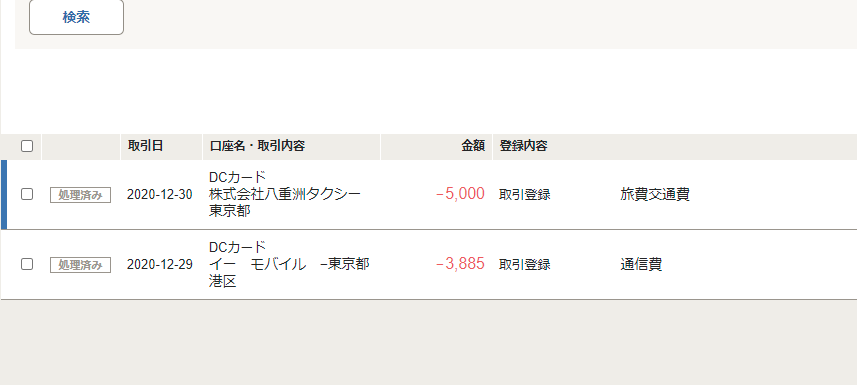
表示した「処理済み」明細からは次のことができます
「詳細」ボタンを選択すると、明細の登録状況を確認・編集することができます。
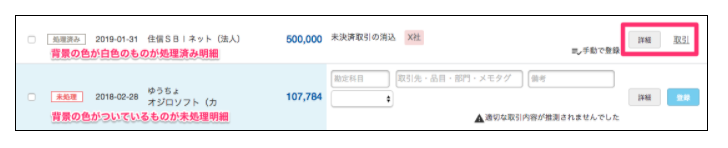
取引または口座振替を登録した明細の場合
「取引を確認する」リンクをクリックすると、取引(または口座振替)の詳細を確認・編集できます。
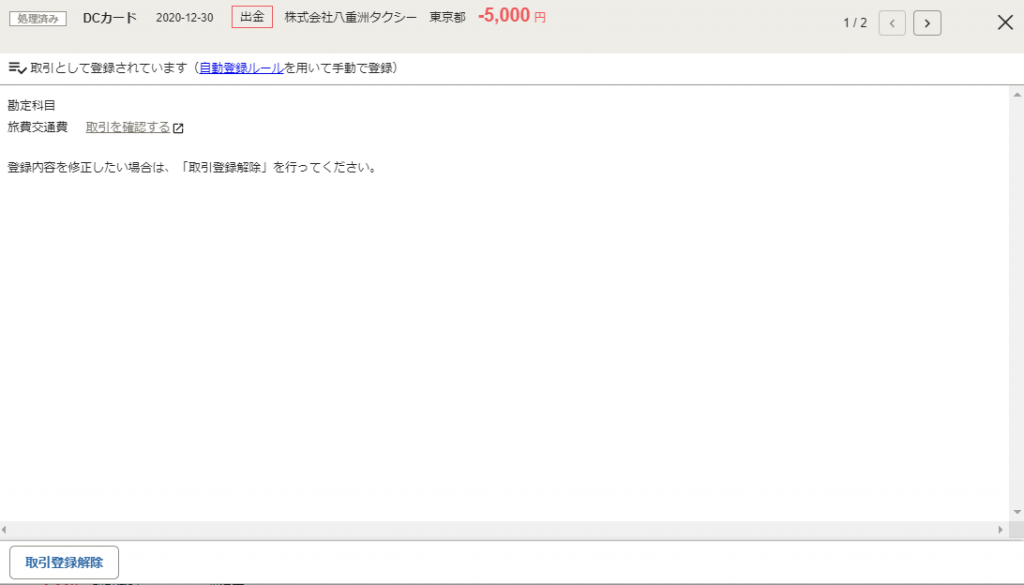
「取引登録解除」ボタンを選択すると、一度登録した取引(または口座振替)を「未処理」の状態に戻すことができます。
「未処理」状態に戻した場合は、その明細から作成された取引も決済情報も削除されます。
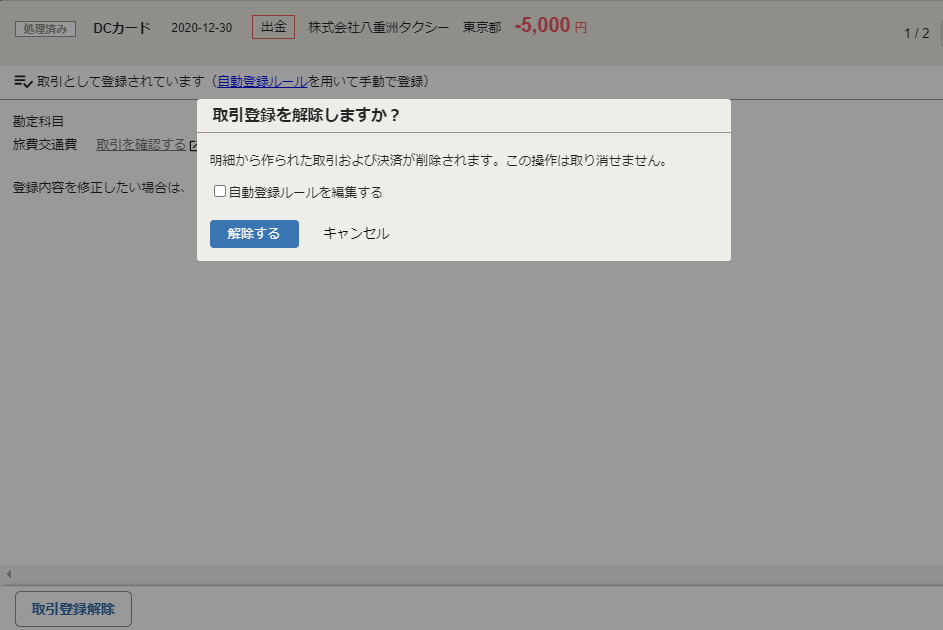
無視した明細の場合
「無視を解除」ボタンを選択すると明細を「未処理」の状態に戻すことができます。
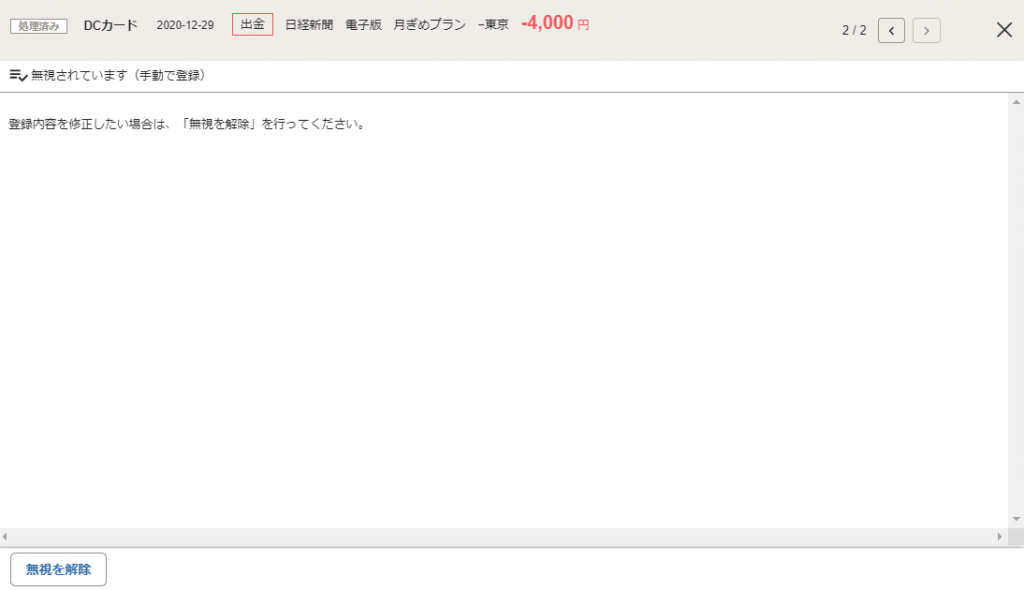
取引リンクをクリックすると
次のように、明細に紐付いて登録された取引(または口座振替)の詳細を確認・編集することができます。
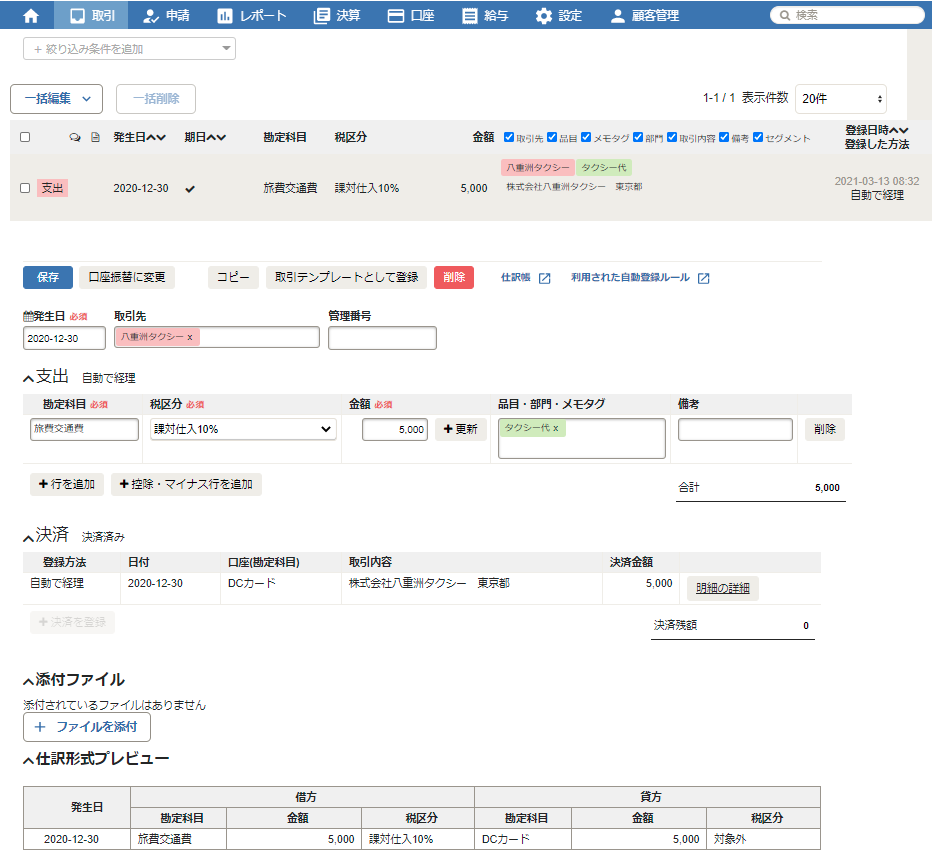
(出所:freeeヘルプマニュアル)
変化を探し、変化に対応し、変化を機会として利用する(ピーター F.ドラッカー)
Every day is a new day!
春の1日を元気にお過ごしください。
ブログは曜日により、次のようにテーマを決めて書いています。
・月曜日は「創業者のクラウド会計」
・水曜日は「消費税」
・木曜日は「法人節税策の基礎知識」
・金曜日は「贈与や相続・譲渡など資産税」
・土曜日は「創業者のクラウド会計」または「決算書の読み方」など
・日曜日はテーマを決めずに書いています。
免責
ブログ記事の内容は、投稿時点での税法その他の法令に基づき記載しています。本記事に基づく情報により実務を行う場合には、専門家に相談の上行ってください。